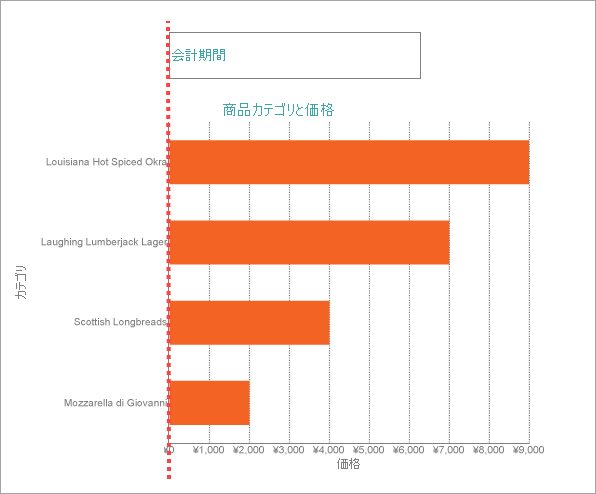軸はチャートの不可欠な部分であり、次の様々な機能を実行します。
- 1つまたは複数のプロットに対して座標系を提供します。
- 視覚化するデータの測定単位を表示します。
- グリッド線を作成します。
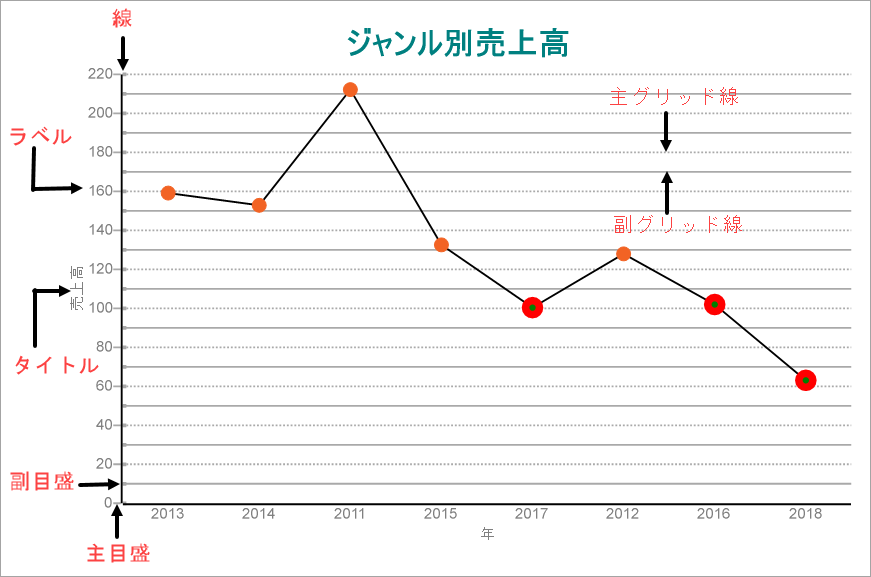
共通のプロパティ
外観
Height :チャート全体の高さに対する高さをパーセントで設定します。このプロパティは、横軸に適用されます。
MaxHeight :チャート全体の高さに対する最大の高さをパーセントで設定します。このプロパティは横軸に適用され、デフォルト値は100%です。
MaxWidth: :チャート全体の幅に対する最大の幅をパーセントで設定します。このプロパティは垂直軸に適用され、デフォルト値は100%です。
Width: :チャート全体の幅に対する幅をパーセントで設定します。このプロパティは、垂直軸に適用されます。
Y軸の位置をカスタマイズする方法については、「軸の位置を設定する」セクションを参照してください。
Common
AxisType:軸の種類を設定します。
Plots:軸を使用するプロットを設定します。
Labels
Format:日付および数値のレンダリングに使用される書式設定文字列を表します。
LabelField:X軸のカスタマイズされたラベルを表します。カテゴリフィールドにカスタムラベルを表示する方法については、「X軸にカスタムラベルを設定する」セクションを参照してください。
LabelsAngle:軸ラベルの回転角度を設定します(-90~90)。
LabelsStyle:軸ラベルのスタイルを設定します。
- Color:テキストの色を示します。
- Font:テキストのレンダリングに使用されるフォントを示します。
- Padding:テキストまたはグラフィックとレポートアイテムの端との間に配置するパディングの量を示します。
- TextDecoration:テキストの下、上、または中央に線を追加します。
- WritingMode:テキストの書き込みが水平(lr-tb)と垂直(tb-lr)のどちらの方向に行われるかを示します。デフォルト値はlr-tb(左から右、上から下)です。tb-lr(上から下、右から左)に設定すると、チャートの軸ラベルが垂直に表示されます。
ShowLabels:軸ラベルを表示するかどうかを設定します。
レイアウト
Origin:縦横の軸がクロスする値を設定します。
Overlapping:ラベルを重ねるかどうかを設定します。
Position:軸の位置を設定します。利用可能な値は、Near、Far、Noneです。
- Far
- Near
- None
Reversed:軸を反転(上下、左右)するかどうかを設定します。
Line
LineStyle:線のスタイルを選択します。
- LineColor:線の色を示します。
- LineStyle:線のスタイルを選択します。
- LineWidth:線の幅をポイント数で設定します。
ShowLine:軸線を表示するかどうかを設定します。
Major Grid
MajorGridInterval:メジャーグリッドの間隔を設定します。
MajorGridStyle:メジャーグリッドの線のスタイルを設定します。
MajorTickMark:メジャーグリッドの目盛りの位置を設定します。
MajorTickSize:メジャーグリッドの目盛りの長さを設定します。
MajorTickStyle:メジャーグリッドの目盛りの線のスタイルを設定します。
ShowMajorGrid:線にメジャーグリッドの線が含まれるかどうかを設定します。
Minor Grid
MinorGridInterval:マイナーグリッドの間隔を設定します。
MinorGridStyle:マイナーグリッドの線のスタイルを設定します。
MinorTickMark:マイナーグリッドの目盛りの位置を設定します。
MinorTickSize:マイナーグリッドの目盛りの長さを設定します。
MinorTickStyle:マイナーグリッドの目盛りの線のスタイルを設定します。
ShowMinorGrid:線にマイナーグリッドの線が含まれるかどうかを設定します。
Scale
LogarithmicBase:軸の対数の底を設定します。
Max:最大値を設定します。
Min:最小値を設定します。
Scale:軸のスケールを設定します。
Title
Title:タイトルを設定します。
TitleStyle:タイトル文字列のスタイルを設定します。
- Color:テキストの色を示します。
- Font:テキストのレンダリングに使用されるフォントを示します。
- Padding:テキストまたはグラフィックとレポートアイテムの端との間に配置するパディングの量を示します。
- TextDecoration:テキストの下、上、または中央に線を追加します。
使用例
X軸にカスタムラベルを設定する
X軸(カテゴリフィールド)にカスタムラベルを設定するには、LabelFieldプロパティを使用します。たとえば、次のチャートでは、カテゴリフィールドが[ShipName]にバインドされているため、X軸のデフォルトのラベルに船名が表示されます。
このチャートはNWindデータベース(Nwind.mdb)のInvoicesテーブルを使用しています。
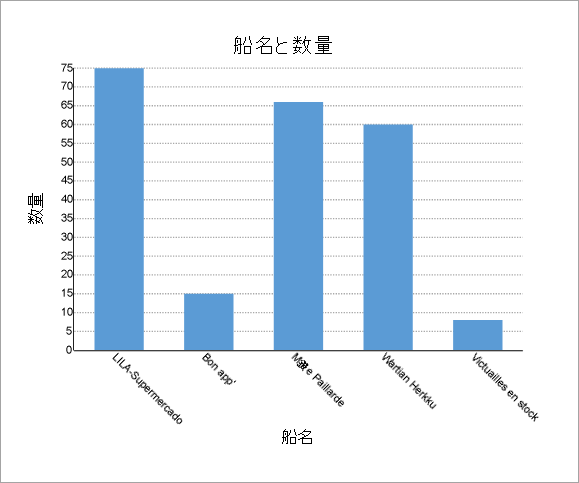
X軸のラベルをカスタマイズするには、次の手順を行います。
- レポートエクスプローラから、[Chart] > [プロットエリア]の順に移動し、[X軸-[Plot1]]を選択します。
- [プロパティ]ウィンドウで、[Labels] > [LabelField]に移動します。
- LabelFieldプロパティに次のカスタムラベルを入力し、船名と都市を表示します。
=Fields!ShipName.Value + " 、" + Fields!City.Value - レポートをプレビューします。
次の画像は、X軸にカスタマイズされたラベルを表示する例を示します。
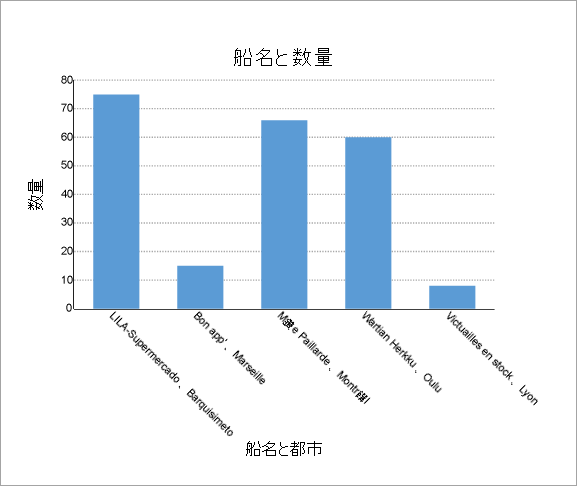
軸の位置を設定する
軸の位置を設定するには、Width、MaxWidth、Height、およびMaxHeightの4つのプロパティを使用できます。これらのプロパティは、X軸とY軸の高さと幅の値、および対応する最大値を指定します。データラベルとタイトルの長さが指定された最大の高さと幅を超えると、ラベルが切り取られます。これらのプロパティは、チャートを他のコントロールまたはデータ領域と位置合わせするために使用されます。
これらのプロパティを指定しない場合、軸の高さと幅はバインドされたデータに応じて自動的に計算されます。正確なY軸の位置を設定するには、「Width」プロパティと「MaxWidth」プロパティを1つの値に設定する必要があります。
次の例では、同じページのTextboxコントロールを基準にしてChartコントロールの垂直軸を揃える方法を表示します。次の画像は、縦軸に次のプロパティを設定してグラフがどのように表示されるかを示します。
- MaxWidth:100%
- Width:デフォルト値
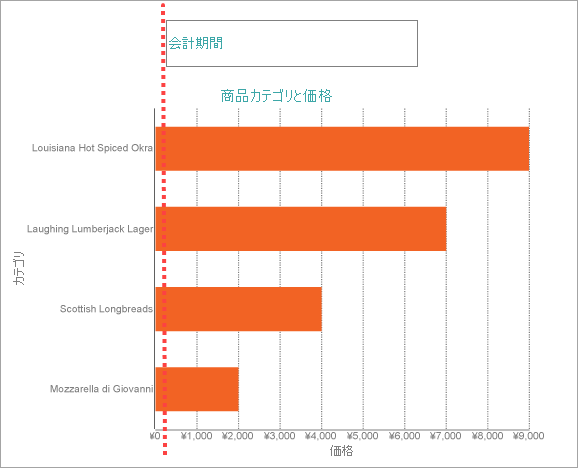
チャートのY軸の位置を設定するには、次の手順を行います。
- レポートエクスプローラから、[Chart] > [プロットエリア]の順に移動し、[Y軸-[Plot1]]を選択します。
- [プロパティ]ウィンドウで、[外観] > [Width]の順に移動します。
- [Width]に「30%」を入力し、Y軸をTextBoxコントロールに揃えます。
- レポートをプレビューします。
次の画像は、「Width」プロパティを設計時に適切な値に設定された後、チャートの垂直軸がTextBoxとどのように位置合わせされるかを示します。